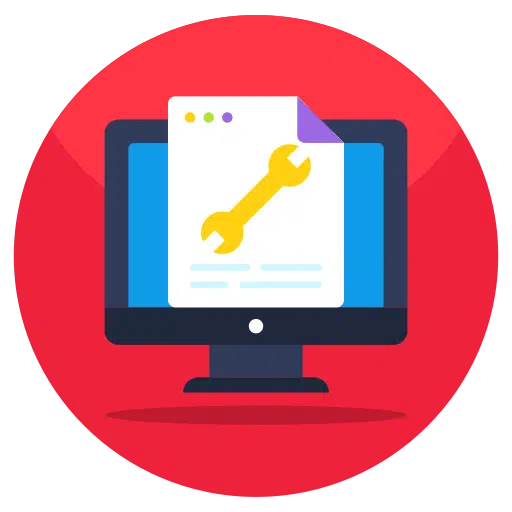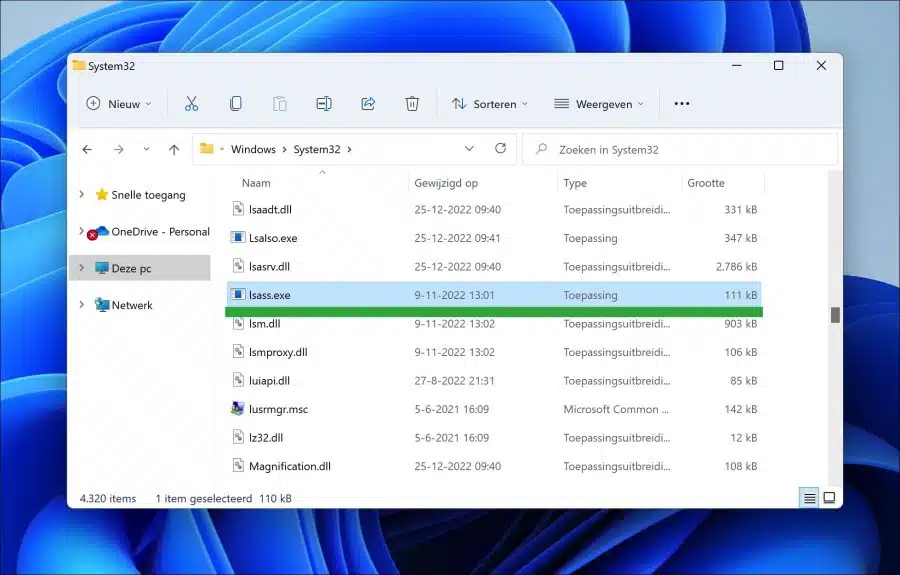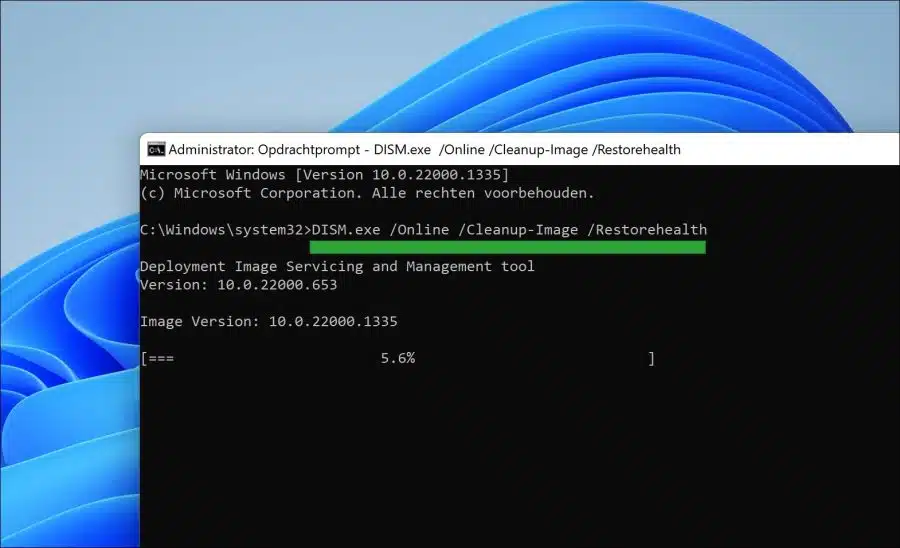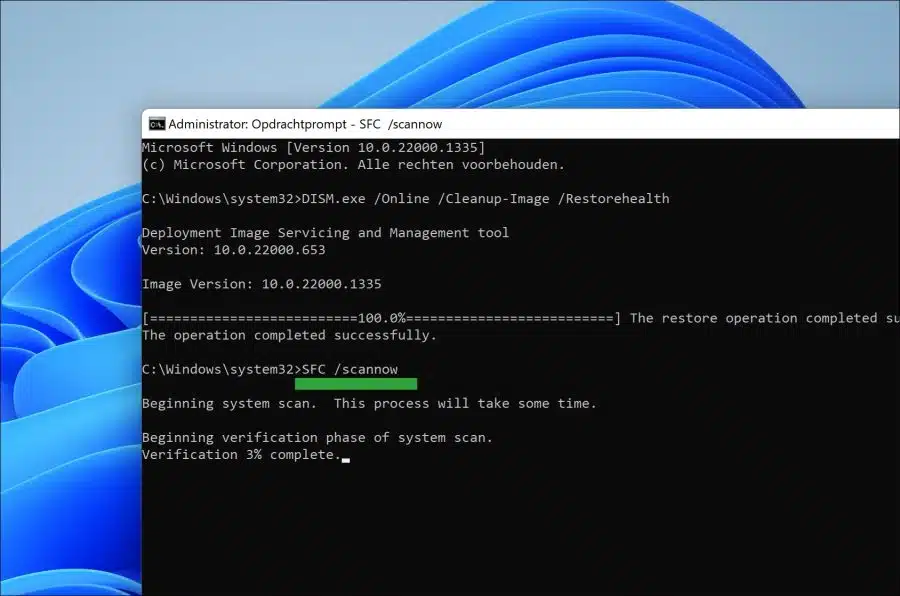Lsass.exe es un archivo ejecutable responsable de gestionar el proceso de seguridad y autenticación en la computadora. Significa "Servicio de subsistema de autoridad de seguridad local" y es un proceso crítico del sistema para una computadora con Windows 11 o 10.
Es responsable de verificar las credenciales de inicio de sesión, como el nombre de usuario y la contraseña, y de crear tokens de acceso. También monitorea la configuración de seguridad del sistema, las cuentas de usuario y las políticas de autenticación. Es una parte importante del sistema operativo Windows porque ayuda al sistema a proteger contra Acceso no autorizado.
¿Qué es lsass.exe? ¿Y qué hace lsass.exe en mi PC?
Lsass.exe normalmente se encuentra en la carpeta c:\windows\system32\ y tiene un tamaño de 111 KB en Windows 11.
Por lo general, se inicia al inicio y se ejecuta hasta que se apaga la computadora. Está firmado con un certificado de Microsoft, lo que significa que es legítimo y no debe modificarse ni eliminarse, al igual que archivo rundll32. Si el archivo es manipulado o esta eliminado, puede causar problemas graves en el sistema, como no poder iniciar sesión.
El archivo Lsass.exe también es responsable de cifrar y descifrar contraseñas y otros datos confidenciales. Se utiliza para autenticar a los usuarios cuando inician sesión en la computadora y para almacenar contraseñas de usuario y otras credenciales. También almacena credenciales para otros usuarios del sistema, como usuarios de escritorio remoto.
Para que lsass.exe funcione correctamente, debe mantenerse actualizado. Es importante asegurarse de que esté instalada la última versión del archivo y que no esté infectado con malware. Si su computadora funciona con lentitud o se congela con frecuencia, puede deberse a una versión desactualizada o dañada de lsass.exe. Es importante ejecutar análisis periódicos de su sistema y mantener el archivo actualizado.
En algunos casos, lsass.exe causa problemas. Esto podría ser malware o un sistema lento. Para resolver esto, revise la computadora en busca de malware con Malwarebytes. A veces sucede que el malware intenta imitar el nombre lsass.exe para hacerse pasar por un proceso legítimo.
Si tiene problemas con una computadora lenta debido al proceso lsass.exe, le recomiendo que revise la computadora en busca de errores con SFC y DISM.
Ejecutar DISM
DISM (Administración y mantenimiento de imágenes de implementación) es una herramienta integrada que se puede usar para mantener y administrar imágenes de Windows, como las que se usan para instalación de windows.
Se puede utilizar para instalar, desinstalar, configurar y actualizar funciones, paquetes, controladores y configuraciones de Windows. También se puede utilizar para habilitar o deshabilitar funciones de Windows y reparar imágenes de Windows.
Para reparar la imagen de Windows, puede ejecutar el siguiente comando. A continuación, el proceso de reparación se lleva a cabo por sí solo.
Abra el símbolo del sistema como administrador. Ingrese el siguiente comando:
DISM.exe /Online /Cleanup-Image /Restorehealth
Una vez que se haya ejecutado el comando DISM RestoreHealth, luego ejecute SFC.
Ejecutar SFC
System File Checker (SFC) es una utilidad en Windows 11 o 10 que permite a los usuarios escanear en busca de daños en Windows archivos del sistema como lsass.exe y puede restaurarlos.
Es una parte importante para mantener Windows funcionando sin problemas, ya que permite a los usuarios localizar y reparar rápidamente archivos del sistema que se han dañado. SFC es una utilidad integrada en Windows y cualquier persona puede ejecutarla de forma segura.
Cuando se ejecuta el Comprobador de archivos del sistema, escaneará todos los archivos protegidos del sistema y reemplazará los archivos dañados o faltantes con las versiones correctas. Es importante tener en cuenta que, si bien el SFC es una herramienta útil, no reemplaza el ejercicio regular. haz una copia de seguridad de tus datos. Sólo está destinado a reparar archivos del sistema y no se puede utilizar para recuperar datos o archivos personales.
Abra el símbolo del sistema como administrador. Ingrese el siguiente comando:
SFC /scannow
Espere a que se complete SFC. Ahora apague su computadora y verifique si el problema está resuelto. Si el problema no se soluciona ahora te recomiendo que pruebes el reparación de computadoras.
Espero haberte informado con esto. ¡Gracias por leer!